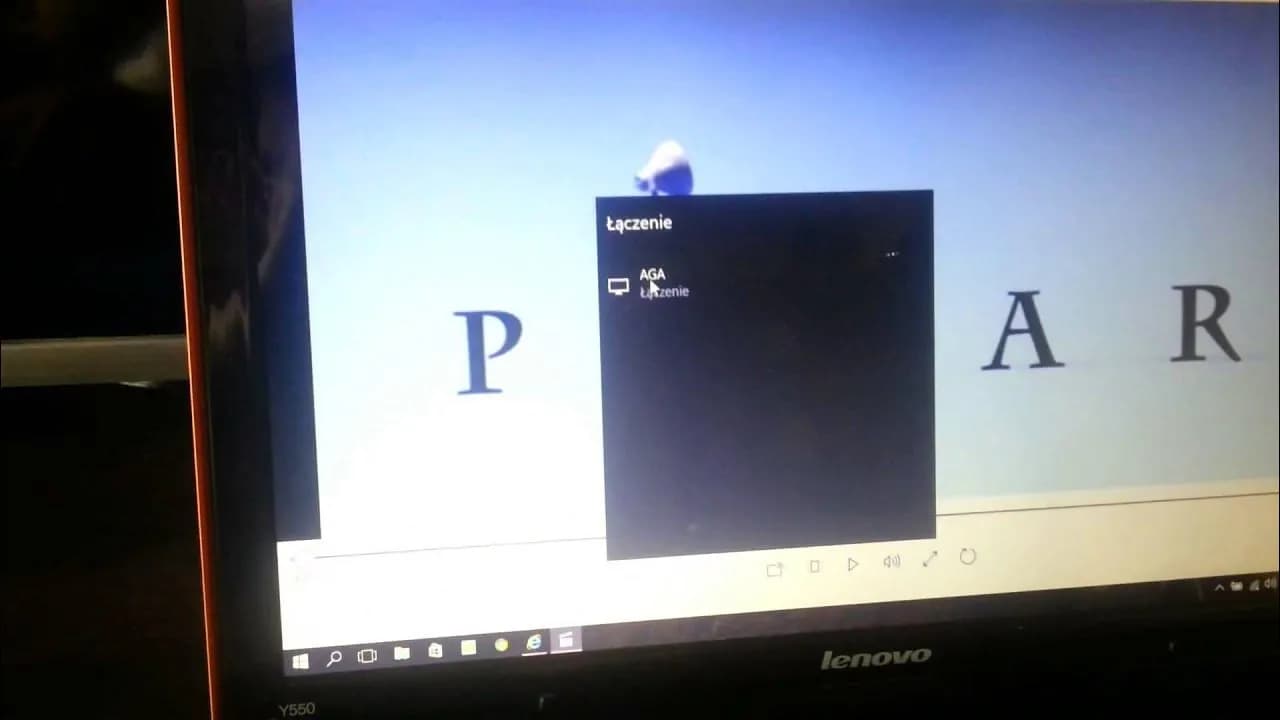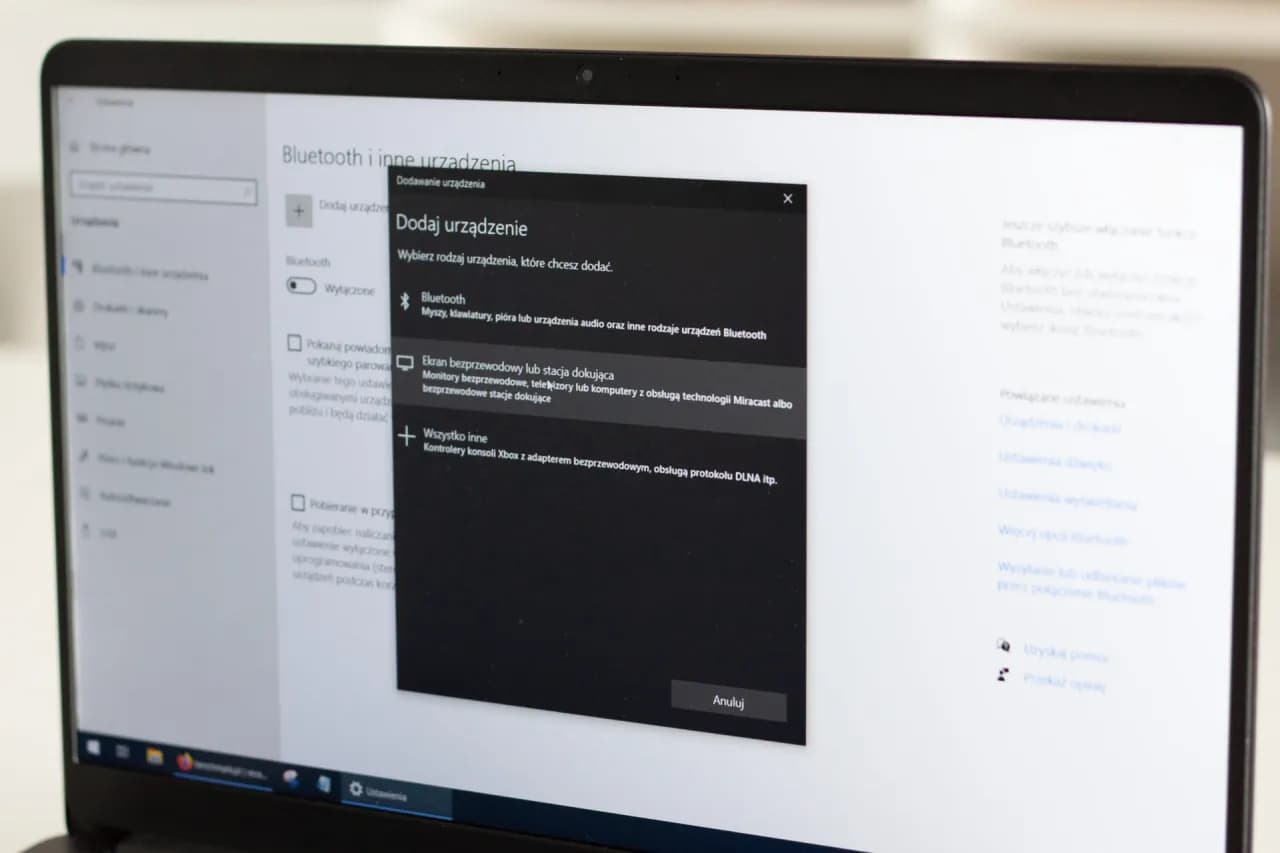Aby połączyć komputer z telewizorem bezprzewodowo, istnieje kilka sprawdzonych metod, które umożliwiają przesyłanie obrazu i dźwięku bez użycia kabli. W dzisiejszych czasach, kiedy multimedia odgrywają kluczową rolę w naszym życiu, możliwość wyświetlania treści z komputera na dużym ekranie telewizora staje się coraz bardziej pożądana. Niezależnie od tego, czy chcesz oglądać filmy, grać w gry, czy prezentować dokumenty, bezprzewodowe połączenie daje komfort i swobodę.
W artykule przedstawimy najpopularniejsze metody łączenia komputera z telewizorem, takie jak Wi-Fi Direct, Miracast, AirPlay oraz Google Chromecast. Dodatkowo omówimy, jak skonfigurować te technologie oraz jak rozwiązywać najczęstsze problemy związane z bezprzewodowym połączeniem. Dzięki tym informacjom, każdy użytkownik będzie mógł łatwo i szybko cieszyć się multimediami na dużym ekranie.
Najistotniejsze informacje:- Wi-Fi Direct umożliwia szybkie połączenie między urządzeniami bez potrzeby korzystania z routera.
- Miracast pozwala na bezprzewodowe przesyłanie obrazu i dźwięku z komputera na telewizor.
- AirPlay jest idealnym rozwiązaniem dla użytkowników urządzeń Apple, umożliwiając strumieniowanie treści na telewizor.
- Google Chromecast to urządzenie, które umożliwia przesyłanie multimediów z komputera na telewizor bez użycia kabli HDMI.
- W artykule omówione są również najczęstsze problemy z połączeniem oraz sposoby ich rozwiązania.
Jak połączyć komputer z telewizorem bezprzewodowo: Przegląd metod
W dzisiejszych czasach, połączenie komputera z telewizorem bezprzewodowo stało się niezwykle popularne, oferując wygodę i elastyczność w korzystaniu z multimediów. Dzięki różnorodnym technologiom, takim jak Wi-Fi Direct, Miracast, AirPlay i Google Chromecast, użytkownicy mogą łatwo przesyłać obraz i dźwięk z komputera na dużym ekranie telewizora. To rozwiązanie eliminuje potrzebę używania kabli, co sprawia, że korzystanie z treści staje się bardziej komfortowe i estetyczne.
W artykule omówimy najważniejsze metody bezprzewodowego łączenia, ich podstawowe funkcjonalności oraz korzyści płynące z ich użycia. Każda z metod ma swoje unikalne cechy, które mogą być dostosowane do różnych potrzeb użytkowników. Zrozumienie tych technologii pozwoli na lepsze wykorzystanie możliwości, jakie oferują nowoczesne urządzenia.
Wi-Fi Direct: Szybkie połączenie bez routera dla wygody
Wi-Fi Direct to technologia, która umożliwia bezpośrednie połączenie między urządzeniami bez potrzeby korzystania z routera. Dzięki temu, użytkownicy mogą łatwo przesyłać dane, co czyni tę metodę bardzo wygodną. Wi-Fi Direct działa poprzez tworzenie ad-hoc sieci, co pozwala na szybkie i stabilne połączenie. Jest to idealne rozwiązanie dla osób, które chcą uniknąć skomplikowanych ustawień sieciowych.
Aby skorzystać z Wi-Fi Direct, wystarczy włączyć tę funkcję w ustawieniach telewizora oraz na komputerze. W komputerze należy przejść do „Ustawienia” > „Sieć i Internet” > „Wi-Fi” i znaleźć dostępne sieci. Po wybraniu telewizora jako dostępnej sieci Wi-Fi Direct, wystarczy się z nim połączyć, wprowadzając hasło, jeśli jest wymagane. To prosta i szybka metoda, która nie wymaga zaawansowanej wiedzy technicznej.
Miracast: Proste przesyłanie obrazu i dźwięku bez kabli
Miracast to technologia, która umożliwia bezprzewodowe przesyłanie obrazu i dźwięku z komputera na telewizor. Działa podobnie do Wi-Fi Direct, tworząc bezpośrednie połączenie między urządzeniami, co pozwala na łatwe i szybkie przesyłanie treści. Dzięki Miracast, użytkownicy mogą cieszyć się filmami, zdjęciami oraz innymi multimediami na większym ekranie bez potrzeby używania kabli. Technologia ta jest szczególnie przydatna w przypadku prezentacji lub oglądania filmów w większym gronie.Aby skorzystać z Miracast, należy najpierw upewnić się, że zarówno telewizor, jak i komputer obsługują tę technologię. Na telewizorze należy włączyć funkcję Wi-Fi Direct, która umożliwi wykrycie komputera. Następnie, na komputerze, wystarczy przejść do „Ustawienia” > „Urządzenia” > „Dodaj urządzenie” i wybrać telewizor z listy dostępnych urządzeń. Po nawiązaniu połączenia, użytkownik może rozpocząć przesyłanie treści bezprzewodowo, co znacząco zwiększa komfort korzystania z multimediów.
Jak skonfigurować różne technologie do bezprzewodowego połączenia
Właściwa konfiguracja technologii bezprzewodowych jest kluczowa dla zapewnienia płynnego przesyłania treści z komputera na telewizor. W zależności od używanej metody, proces ustawienia może się różnić. W tej sekcji omówimy, jak skonfigurować popularne technologie, takie jak AirPlay i Google Chromecast, aby maksymalnie wykorzystać ich możliwości.
AirPlay: Łatwe strumieniowanie z urządzeń Apple na telewizor
AirPlay to technologia stworzona przez Apple, która pozwala na bezprzewodowe przesyłanie treści z urządzeń Apple na telewizor. Aby z niej skorzystać, zarówno komputer Mac, jak i telewizor muszą być połączone z tą samą siecią Wi-Fi. Użytkownicy mogą łatwo strumieniować filmy, muzykę oraz zdjęcia, co czyni AirPlay wygodnym rozwiązaniem dla osób korzystających z ekosystemu Apple.
Aby skonfigurować AirPlay, wystarczy otworzyć centrum sterowania na urządzeniu Apple i wybrać opcję „Odtwarzaj na”. Następnie należy wybrać odpowiedni telewizor z listy dostępnych urządzeń. Po nawiązaniu połączenia, użytkownik może cieszyć się bezprzewodowym przesyłaniem treści na telewizor. To proste w użyciu rozwiązanie sprawia, że oglądanie filmów i prezentacji staje się jeszcze bardziej komfortowe.Google Chromecast: Rozszerzenie możliwości przesyłania z komputera
Google Chromecast to urządzenie, które umożliwia przesyłanie treści z komputera na telewizor bez użycia kabli HDMI. Użytkownicy mogą przesyłać filmy, muzykę oraz inne multimedia bezpośrednio z przeglądarki Google Chrome lub aplikacji obsługujących Chromecast. To rozwiązanie jest idealne dla osób, które chcą korzystać z multimediów na dużym ekranie w prosty sposób.
Aby skonfigurować Chromecast, należy podłączyć urządzenie do telewizora i upewnić się, że jest ono w tej samej sieci Wi-Fi co komputer. Następnie, w przeglądarce Chrome, wystarczy kliknąć ikonę „Cast” i wybrać telewizor z listy dostępnych urządzeń. Po nawiązaniu połączenia, użytkownik może przesyłać treści na telewizor, co znacząco ułatwia korzystanie z multimediów w domowym zaciszu.
AirPlay: Łatwe strumieniowanie z urządzeń Apple na telewizor
AirPlay to technologia opracowana przez Apple, która umożliwia bezprzewodowe strumieniowanie treści z urządzeń Apple, takich jak Mac, iPhone czy iPad, na telewizor. Aby korzystać z AirPlay, zarówno urządzenie źródłowe, jak i telewizor muszą być podłączone do tej samej sieci Wi-Fi. Dzięki tej funkcji użytkownicy mogą łatwo przesyłać filmy, muzykę i zdjęcia na większy ekran, co czyni oglądanie bardziej komfortowym i przyjemnym.
Aby skonfigurować AirPlay, należy upewnić się, że telewizor jest kompatybilny z tą technologią. Na urządzeniu Apple wystarczy otworzyć centrum sterowania, a następnie wybrać opcję „Odtwarzaj na” i wskazać dostępny telewizor. Po nawiązaniu połączenia można cieszyć się strumieniowaniem treści bezprzewodowo. Proces ten jest prosty i intuicyjny, co sprawia, że AirPlay jest jednym z najczęściej wybieranych rozwiązań przez użytkowników Apple.
Google Chromecast: Rozszerzenie możliwości przesyłania z komputera
Google Chromecast to urządzenie, które pozwala na przesyłanie treści z komputera na telewizor bez użycia kabli HDMI. Użytkownicy mogą przesyłać filmy, muzykę, a także inne multimedia z przeglądarki Google Chrome lub aplikacji obsługujących Chromecast. To rozwiązanie jest idealne dla osób, które chcą korzystać z multimediów na dużym ekranie w prosty sposób, bez skomplikowanej konfiguracji.
Aby skonfigurować Chromecast, najpierw należy podłączyć urządzenie do portu HDMI w telewizorze oraz upewnić się, że jest ono w tej samej sieci Wi-Fi co komputer. Następnie, w przeglądarce Chrome, wystarczy kliknąć ikonę „Cast” i wybrać telewizor z listy dostępnych urządzeń. Po nawiązaniu połączenia, użytkownik może przesyłać treści na telewizor, co znacząco ułatwia korzystanie z multimediów w domowym zaciszu.
| Technologia | Wymagania | Proces konfiguracji |
|---|---|---|
| AirPlay | Urządzenie Apple, telewizor kompatybilny z AirPlay | Otwórz centrum sterowania, wybierz „Odtwarzaj na” i telewizor |
| Google Chromecast | Telewizor z portem HDMI, sieć Wi-Fi | Podłącz Chromecast do telewizora, kliknij „Cast” w Chrome |
Czytaj więcej: Jak sprawdzić wersję Bluetooth w telefonie i uniknąć problemów z kompatybilnością
Jak rozwiązywać problemy z połączeniem komputer-telewizor
Podczas korzystania z technologii bezprzewodowych do łączenia komputera z telewizorem, użytkownicy mogą napotkać różne problemy. Często występujące trudności obejmują brak sygnału, opóźnienia w przesyłaniu obrazu lub dźwięku, a także problemy z wykrywaniem urządzeń. Warto znać te problemy, aby móc je szybko zidentyfikować i rozwiązać, co pozwala na sprawniejsze korzystanie z multimediów na dużym ekranie.- Brak połączenia: Komputer lub telewizor nie wykrywają się nawzajem.
- Opóźnienia w przesyłaniu: Obraz i dźwięk są przesyłane z opóźnieniem.
- Problemy z jakością obrazu: Niska jakość obrazu lub zniekształcenia w przesyłanym sygnale.
- Utrata sygnału: Połączenie przerywa się w trakcie korzystania z multimediów.
Najczęstsze problemy i ich rozwiązania przy bezprzewodowym połączeniu
Jednym z najczęstszych problemów jest brak połączenia między komputerem a telewizorem. Może to być spowodowane niekompatybilnością urządzeń lub niewłaściwym ustawieniem sieci. Upewnij się, że oba urządzenia są w tej samej sieci Wi-Fi i obsługują wybraną technologię bezprzewodową. Często wystarczy ponownie uruchomić zarówno komputer, jak i telewizor, aby rozwiązać problem.
Innym powszechnym problemem są opóźnienia w przesyłaniu obrazu lub dźwięku. Aby zminimalizować te opóźnienia, upewnij się, że w pobliżu nie ma innych urządzeń, które mogą zakłócać sygnał. Warto także sprawdzić, czy nie ma aktualizacji oprogramowania na urządzeniach, które mogą poprawić ich wydajność. W przypadku problemów z jakością obrazu, spróbuj zmienić ustawienia rozdzielczości w komputerze lub telewizorze, aby dostosować je do możliwości obu urządzeń.
Jak ocenić jakość połączenia w zależności od używanej metody
Jakość połączenia bezprzewodowego pomiędzy komputerem a telewizorem ma kluczowe znaczenie dla komfortu korzystania z multimediów. Różne metody łączenia, takie jak Wi-Fi Direct, Miracast, AirPlay czy Google Chromecast, mogą oferować różne poziomy jakości sygnału, co wpływa na płynność przesyłania obrazu i dźwięku. Ważne jest, aby rozumieć, jakie czynniki wpływają na jakość połączenia, aby móc wybrać najodpowiedniejszą metodę dla swoich potrzeb.
Wśród kluczowych czynników wpływających na jakość połączenia znajdują się odległość między urządzeniami, zakłócenia sygnału oraz prędkość internetu. Im bliżej znajdują się urządzenia, tym lepsza jest jakość sygnału. Dodatkowo, inne urządzenia korzystające z tej samej sieci Wi-Fi mogą powodować zakłócenia, co wpływa na jakość przesyłania. Dlatego warto zadbać o odpowiednie ustawienia sieci oraz minimalizować zakłócenia, aby uzyskać najlepsze rezultaty.
Porównanie metod: Co wybrać dla najlepszej jakości obrazu?
Wybór metody bezprzewodowego połączenia może znacząco wpłynąć na jakość obrazu i dźwięku. Wi-Fi Direct często oferuje lepszą jakość sygnału w porównaniu do Miracast, ponieważ nie wymaga routera do połączenia. Z kolei AirPlay zapewnia doskonałą jakość dla użytkowników Apple, ale wymaga zgodnych urządzeń. Google Chromecast jest wszechstronnym rozwiązaniem, które dobrze sprawdza się w przesyłaniu treści, ale jego jakość może być uzależniona od prędkości internetu.
| Metoda | Jakość obrazu | Wymagania |
|---|---|---|
| Wi-Fi Direct | Wysoka | Brak routera, kompatybilne urządzenia |
| Miracast | Średnia | Kompatybilne urządzenia, Wi-Fi Direct |
| AirPlay | Bardzo wysoka | Urządzenia Apple, ta sama sieć Wi-Fi |
| Google Chromecast | Wysoka (zależna od internetu) | Port HDMI, sieć Wi-Fi |
Jak wykorzystać technologię bezprzewodową w codziennym życiu
Technologie bezprzewodowe, takie jak Wi-Fi Direct, Miracast, AirPlay i Google Chromecast, nie tylko ułatwiają przesyłanie multimediów z komputera na telewizor, ale również otwierają nowe możliwości w codziennym użytkowaniu. Możesz na przykład wykorzystać Miracast do organizowania prezentacji w pracy, gdzie bezprzewodowe połączenie pozwala na swobodne poruszanie się po sali konferencyjnej, a jednocześnie zachowanie pełnej interaktywności z wyświetlanymi treściami. Dzięki temu, prezentacje stają się bardziej dynamiczne i angażujące.
W przyszłości, z rozwojem technologii, możemy spodziewać się jeszcze bardziej zaawansowanych rozwiązań, takich jak integracja z inteligentnym domem. Wyobraź sobie, że możesz strumieniować treści z różnych urządzeń w całym domu, sterując nimi za pomocą jednego centralnego systemu. Takie podejście z pewnością zwiększy komfort korzystania z multimediów, a także umożliwi synchronizację różnych urządzeń, co sprawi, że codzienne życie stanie się bardziej zautomatyzowane i efektywne.